Cara memasang tomcat 8.5 di Centos, Ubuntu & Linuxmint
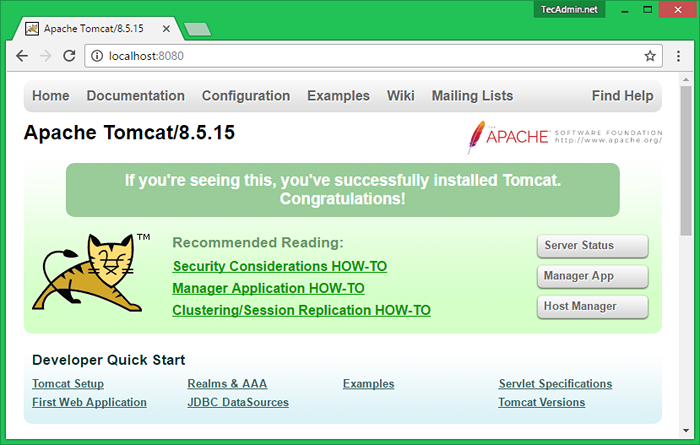
- 1117
- 74
- Ronnie Hermann
Apache Tomcat adalah pelayan hosting web sumber terbuka untuk aplikasi web berasaskan Java. Tomcat dilesenkan di bawah Lesen Apache Versi 2. Apache telah mengeluarkan versi stabil Tomcat 8 pada 25 Jun 2014. Yang tersedia untuk dimuat turun di laman web rasminya. Apache Tomcat 8 telah menaik taraf beberapa ciri. Berikut adalah beberapa butiran mengenai Tomcat 8.
- Tomcat 8 memerlukan Java 7 atau lebih tinggi untuk bekerja.
- Tomcat 8 menyokong Java Servlet 3.1
- Tomcat 8 menyokong halaman Javaserver 2.3
- Tomcat 8 menyokong bahasa ekspresi bersatu java 3.0
- Tomcat 8 menyokong Java Websocket 1.0
Artikel ini akan membantu anda memasang Tomcat 8 di sistem CentOS/RHEL dan Ubuntu anda. Tomcat 8 Stable Release tersedia untuk dimuat turun. Untuk memasang versi lain Tomcat, pasang Tomcat 7 di CentOS/RHEL atau pasang Tomcat 7 di Ubuntu mengikut sistem operasi anda yang digunakan.
Langkah 1 - Sahkan Java
Java adalah keperluan pertama pemasangan tomcat. Gunakan arahan berikut untuk memeriksa sama ada anda memasang Java pada sistem anda.
# Java -versi OpenJDK Versi "1.8.0_282 "Persekitaran Runtime OpenJDK (Bina 1.8.0_282-8u282-b08-0ubuntu1 ~ 16.04-B08) VM pelayan 64-bit openJDK (membina 25.282-B08, Mod Campuran)
Tomcat 8 direka untuk dijalankan di Java SE 7 dan kemudian. Oleh itu, pastikan anda memasang versi yang betul pada sistem anda. Sekiranya anda tidak memasang Java pada sistem anda atau dipasang versi yang lebih rendah, gunakan salah satu pautan berikut untuk memasang Java terlebih dahulu.
- Pasang Java 8 di CentOS/RHEL 7/6/5
- Pasang Java 8 di Ubuntu
Langkah 2 - Muat turun Arkib Tomcat
Muat turun fail arkib Apache Tomcat 8 menggunakan arahan berikut atau anda boleh melawat halaman muat turun rasmi Tomcat 8 untuk memuat turun versi terkini yang tersedia. Setelah memuat turun fail arkib ekstrak dalam /opt direktori. Anda boleh menukar lokasi ini mengikut persediaan anda.
wget http: // www-us.Apache.org/dist/tomcat/tomcat-8/v8.5.51/bin/Apache-Tomcat-8.5.64.tar.gz tar xzf apache-tomcat-8.5.64.tar.GZ MV Apache-Tomcat-8.5.64/usr/local/tomcat8
Langkah 3 - Konfigurasikan pembolehubah persekitaran
Sebelum memulakan Tomcat, konfigurasikan Catalina_Home Pemboleh ubah persekitaran dalam sistem anda menggunakan arahan berikut.
echo "eksport catalina_home ="/usr/local/tomcat8 "" >> ~/.Bashrc Sumber ~/.Bashrc
Langkah 4 - Mulakan Tomcat Server
Tomcat sangat mudah digunakan, tidak perlu menyusun sumbernya. Anda hanya mengeluarkan arkib dan memulakan pelayan Tomcat. Tomcat secara lalai bermula pada port 8080, jadi pastikan tiada aplikasi lain menggunakan port yang sama.
CD/USR/Tempatan/Tomcat8 ./bin/permulaan.sh
[Output Contoh]
Menggunakan catalina_base:/usr/local/tomcat8 menggunakan catalina_home:/usr/local/tomcat8 menggunakan catalina_tmpdir:/usr/local/tomcat8/temp menggunakan jre_home:/opt/jdk1.8.0_121 Menggunakan ClassPath:/usr/local/tomcat8/bin/bootstrap.balang:/usr/local/tomcat8/bin/tomcat-juli.Jar Tomcat bermula.
Langkah 5 - Akses tomcat dalam penyemak imbas
Pelayan Tomcat berfungsi di port 8080 lalai. Akses Tomcat pada penyemak imbas web dengan menyambungkan pelayan anda di port 8080.
http: // localhost: 8080
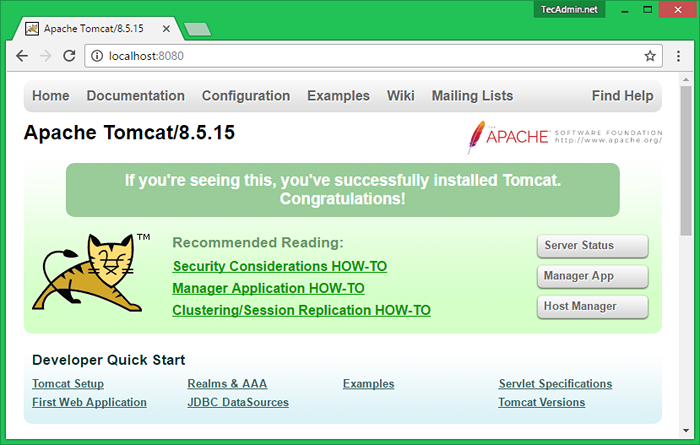
Langkah 6 - Persediaan Akaun Pengguna
Akhirnya kita perlu membuat akaun pengguna untuk mengamankan dan mengakses halaman admin/pengurus. Edit conf/tomcat-users.XML fail di editor anda dan tampal di dalam tag.
- « Cara Memanggil Fungsi JavaScript pada Acara Klik
- Cara Mengaktifkan Pengesahan Kata Laluan dengan Apache »

